UG NX 8.5教程 4.10.2 简化装配操作
本节以轴和垫片装配体为例(图4-33 ),说明简化装配的操作过程。
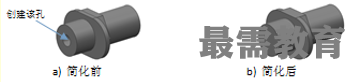
1. 打开文件G:\yuanwenjian\di 4 zhang\ 4.10\simple.prt。
说明:为了清楚地表示内部细节被删除,首先在轴上创建一个图4-33a所示的孔特征 (打开的文件中已完成该操作),作为要删除的内部细节。
2. 选择命令。选择下拉菜单 命令,系统弹出“简化装配”对话框;单击 按钮,系统弹出图4-34所示的“简化装配”对话框 (一),对话框的左侧显示操作步骤,右侧有三个单选项和两个复选框,供用户设置简化项。
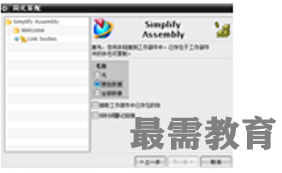
3. 选取装配体中的所有组件,单击 按钮,系统弹出图4-35所示的“简化装配”对话框(二〉。

4. 合并组件。单击“简化装配”对话框中的“全部合并”按钮;选择所有组件;单击 按钮,轴和垫片合并在一起,可以看到两平面的,如图4-36所示。

图4-35 所示的“简化装配”对话框(二)中的相关选项说明如下:
(1) 区域包含五个按钮,用于填充要简化的特征。有些孔在“修复边界”步骤(向导的后面步骤)中可以被自动填充,但并不是所有几何体都能被自动填充,因此有时需要用这些按钮进行手工填充。这里由于形状简单,可以自动填充。
(2) “全部合并”按钮 可以用来合并(或除去)模型上的实体,执行此命令时,系统会重复显示该步骤,供用户继续填充或合并。
5. 单击 按钮,选择图4-37所示的外部面(用户也可以选择除要填充的内部细节之外的任何一个面)。
说明:在执行“修复边界”步骤时,应该先将所有部件合并成一个实体,如果仍有部件未被合并,则该步骤会将其隐藏。

6. 单击 按钮,选择图4-38所示的边缘(通过选择一边缘将内部细节与外部细节隔离开)。

7. 选择裂纹检查选项。单击 按钮,选中单选项。
8. 单击 按钮;选择图4-39所示的圆柱体内部面。选择要删除的内部细节。

9. 查看裂纹检查结果。单击 按钮;可以通过选择 选项组中的 单选项,查看在主对话框中的隔离情况。
10. 单击 按钮,查看外部面。再单击 按钮,孔特征被移除。
11. 单击 按钮,完成操作。




点击加载更多评论>>